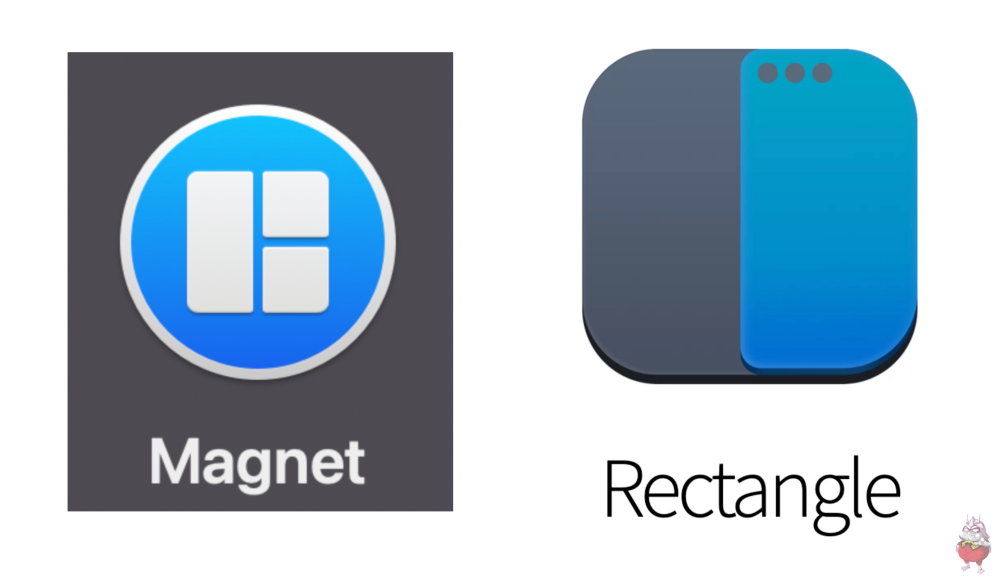
맥을 쓰면서 상당히 아쉬운 기능 중 하나가 화면 분할 즉 스플릿 기능이다.
윈도우에서는 화면을 툭 치거나 윈도우+방향키 등으로 손쉽게 화면을 나눠서 사용할 수 있다. 엘 피카탄 쯤인가? macOS에서도 스플릿 뷰(Split View) 기능을 제공하고 있다. 그러나 사실 사용하기 번거롭다.
이런 경우를 위해 유용한 앱을 소개하고자 한다.
마그넷(Magnet)과 렉탱글(Rectangle)이다.
마그넷은 필자도 오래전부터 사용하고 있는 앱이다. 구입 당시에는 $1 정도 밖에 안 해서 부담 없이 구입했고 아직까지 최애 앱에 올라 있을 정도로 항상 사용하는 앱이다. 현재는 가격이 올라서 앱스토어에서 9,900원에 판매되고 있는 것 같다. (이미 구입해서 가격이 뜨지 않는다)
그리고 이번에 마그넷을 소개해볼까 생각하면서 정리하다가 발견한 앱이 렉탱글(Rectangle)이다. 이미 마그넷을 사용하고 있어서 딱히 설치와 경험은 해보지 않았지만 단축키나 사용성은 마그넷과 거의 동일한 것으로 보인다.
이 글에서는 마그넷을 중심으로 맥 화면 분할 요령을 설명하고 렉탱글은 다운로드 가능한 사이트만 소개하도록 하겠다.
사용할수록 빠져드는 마그넷의 편리함
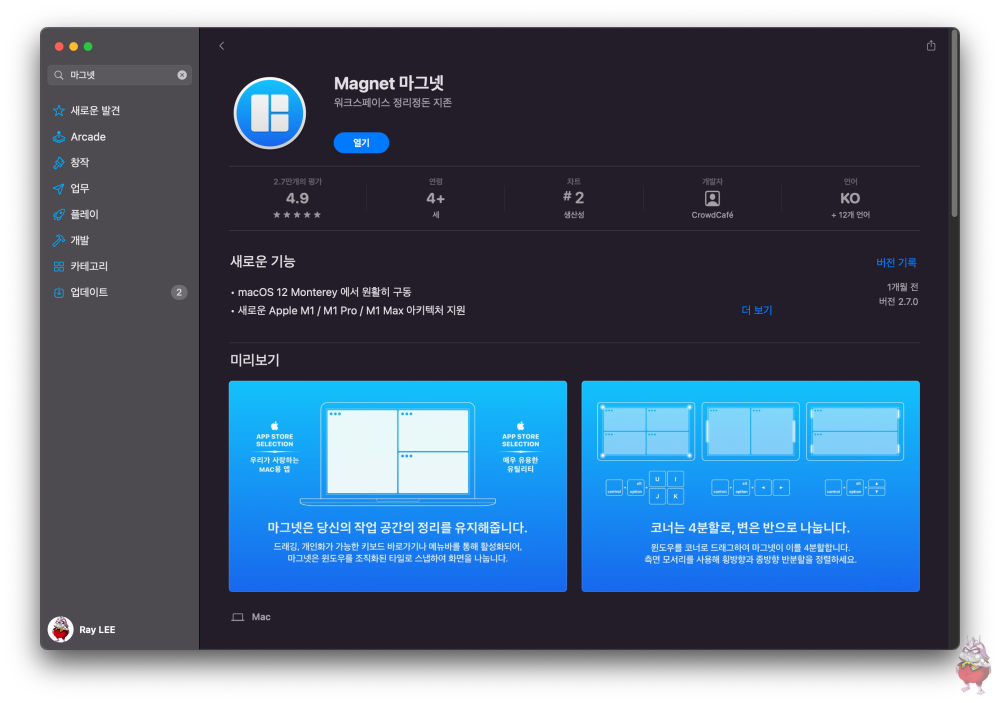
마그넷(Magnet) 앱스토어(바로가기)에서 마그넷을 다운로드 할 수 있다.
마그넷은 유료앱이라는 점을 한 번 더 이야기하고 가격에 대해서는 개인차가 있을 수 있음을 확인하자. 개인적으로 몇 년 동안 사용하면서 지속적인 업데이트로 불편을 겪은 적이 거의 없어서 만족한다. 그래서 언제든지 가장 먼저 추천하는 앱이기도 하다.
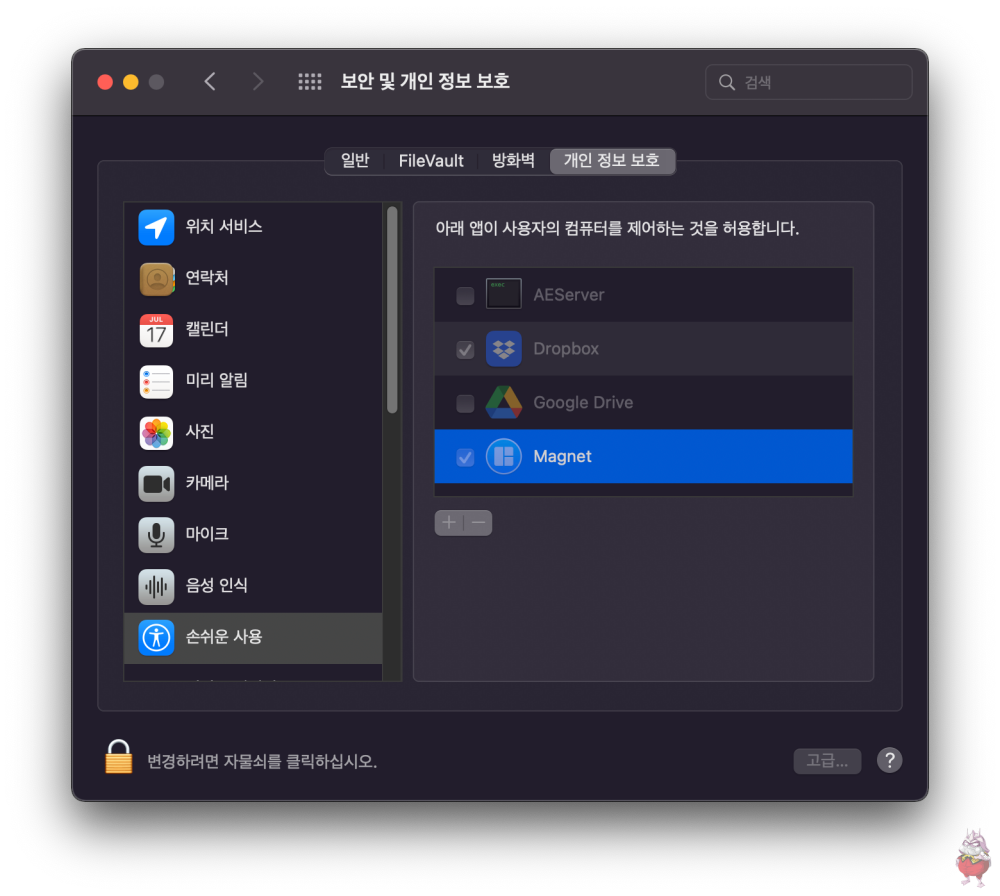
마그넷을 사용할 때는 보안 및 개인 정보 보호에서 손쉬운 사용을 설정해줘야 한다.
필자는 이미 설정이 되어서 안내 팝업이 없지만 손쉽게 따라 할 수 있도록 잘 가이드해주니 걱정하지 말자.
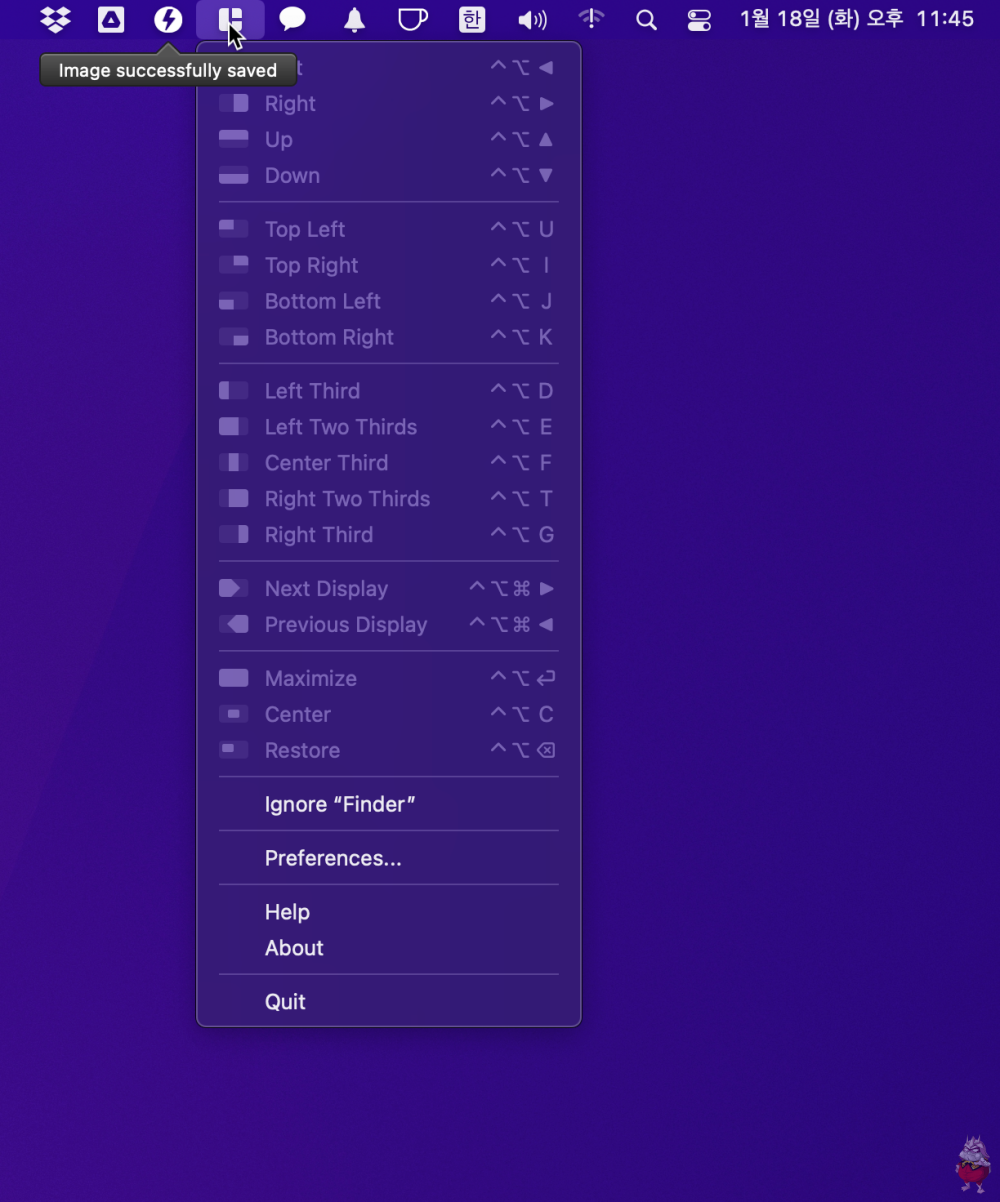
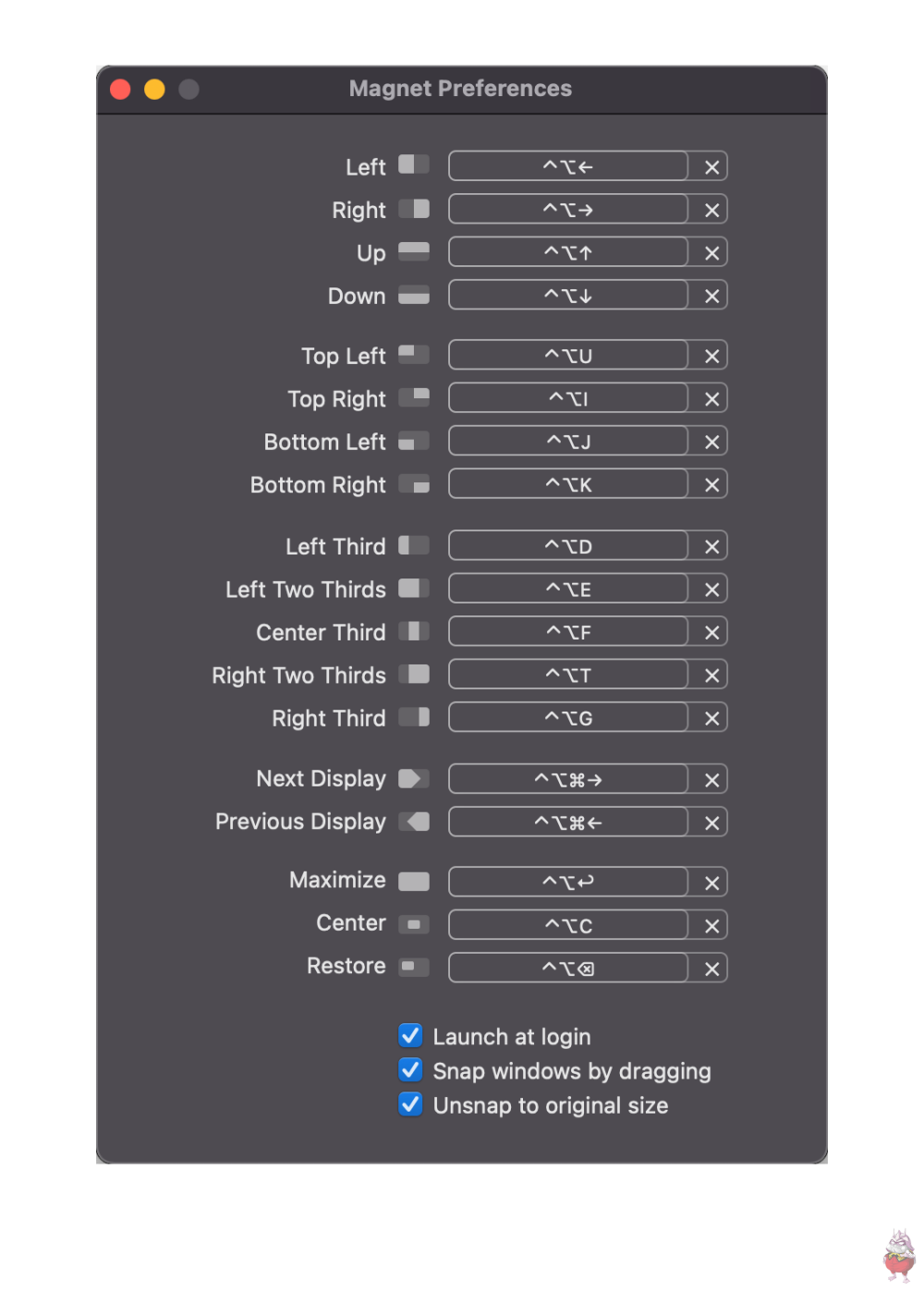
마그넷을 실행하면 상단 메뉴바에 아이콘이 등장하고 언제든지 단축키를 확인하거나 분할을 실행할 수 있다.
설정에서는 단축키를 변경하거나 만약 다른 단축키와 겹치면 지울 수 있는 옵션을 제공하고 있다. 그리고 시작 시 로그인이라거나 드래그로 분할하는 옵션을 설정할 수 있다. 필자는 기본 단축키에 모든 옵션을 다 체크하고 사용 중이다. 꿀맛이다.
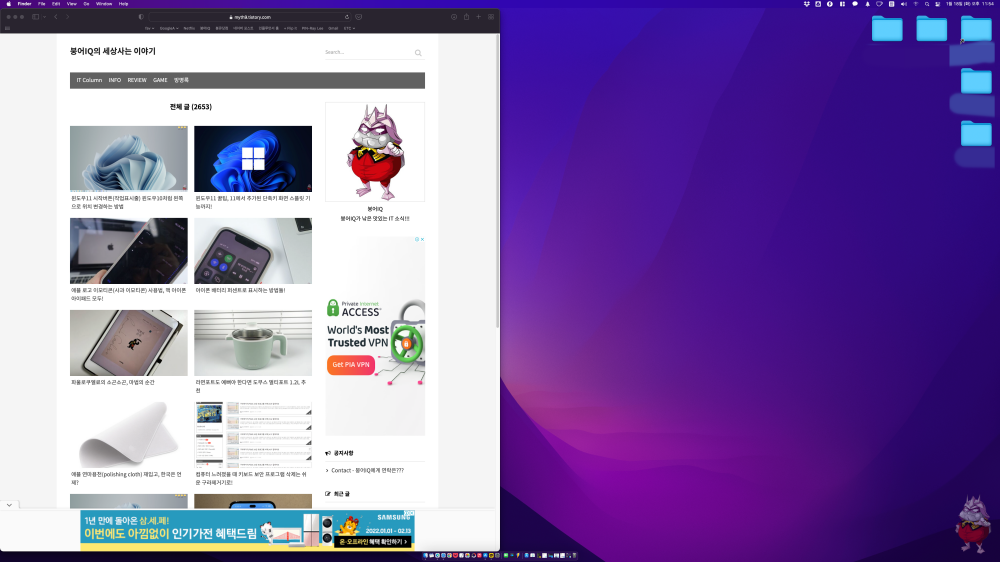
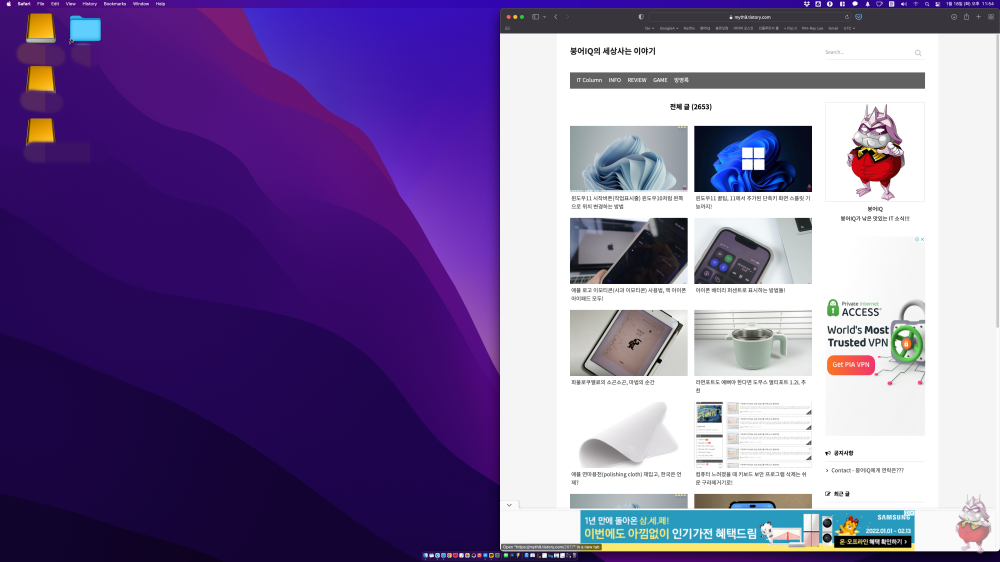
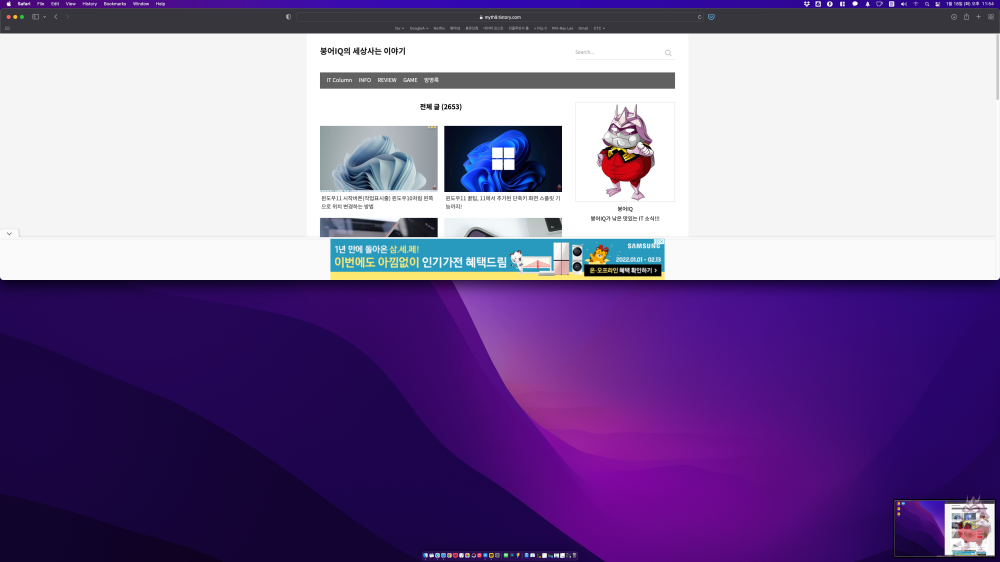
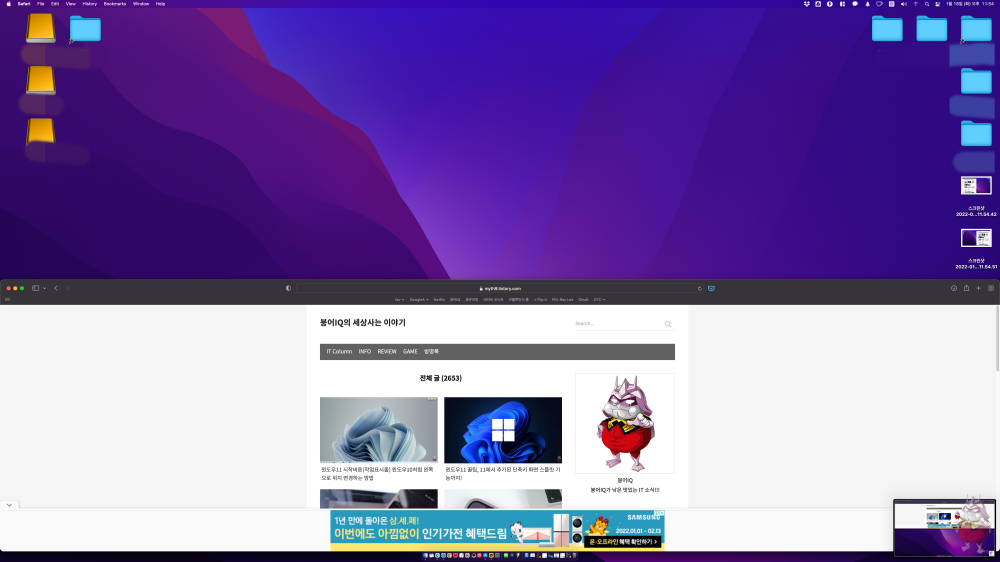
손쉽게 사용하는 1/2 화면 분할로 ctrl+option+방향키로 가능하다.

개인적으로 가장 많이 활용하는 ctrl+option+E로 2/3 화면 분할이다.
이미지 작업을 할 때 파인더에서 파일을 가장 크게 하고 정렬하면 3개씩 볼 수 있는 사이즈가 된다. 퀵룩과 함께 빠르게 이미지를 선별할 때 주로 이용하게 된다. 이 외 포스팅이나 웹서핑 등은 거의 1/2을 이용하고 있는 편이다.
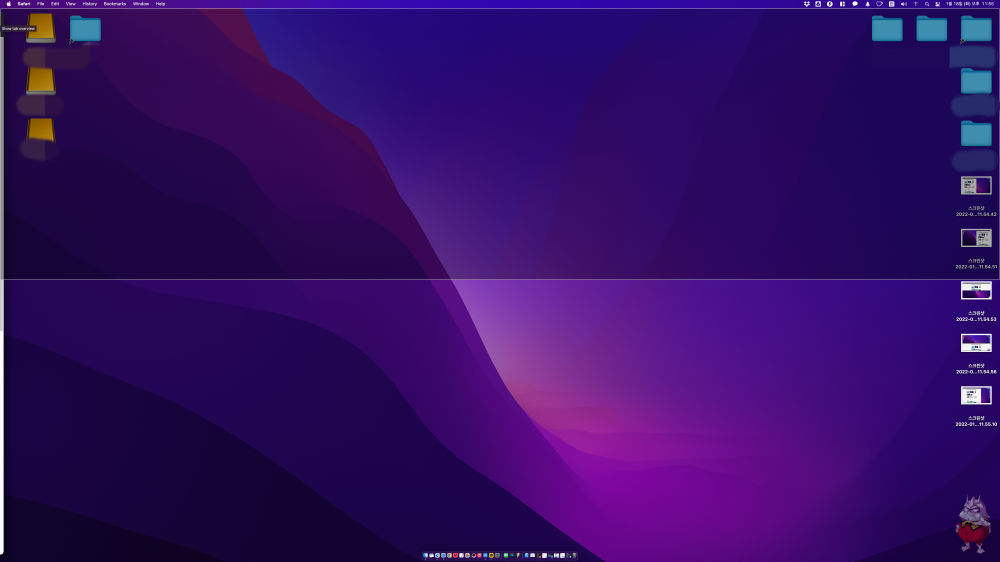
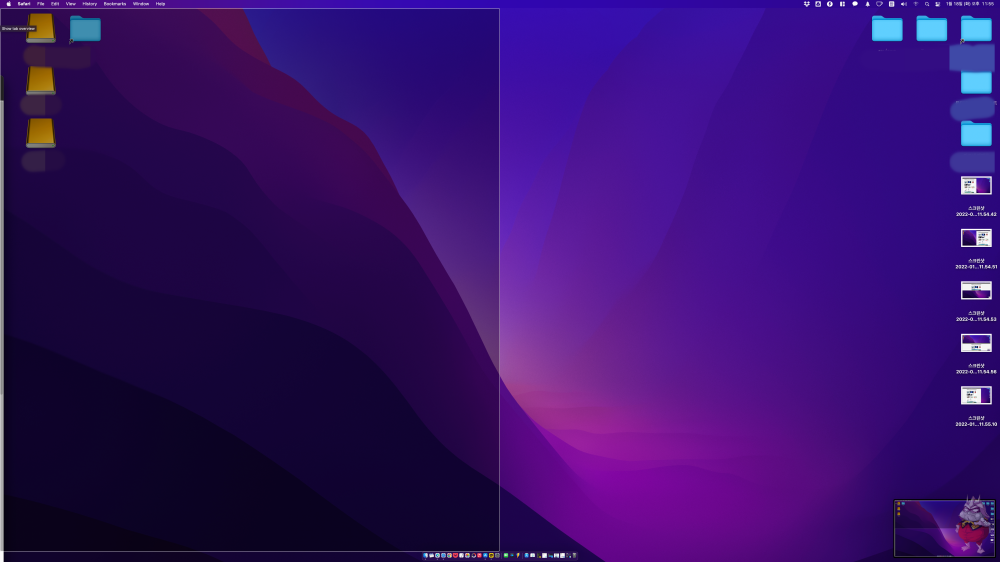
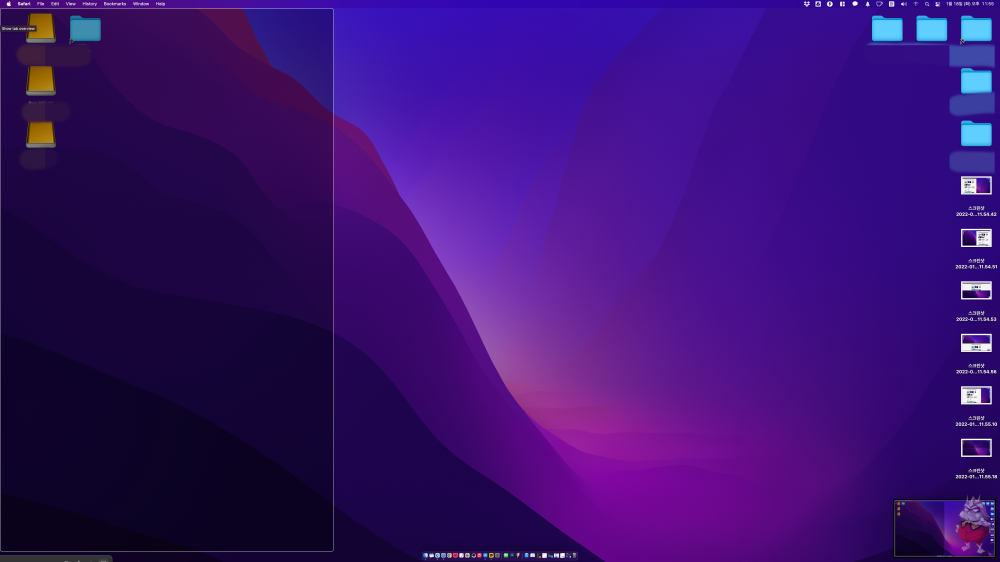
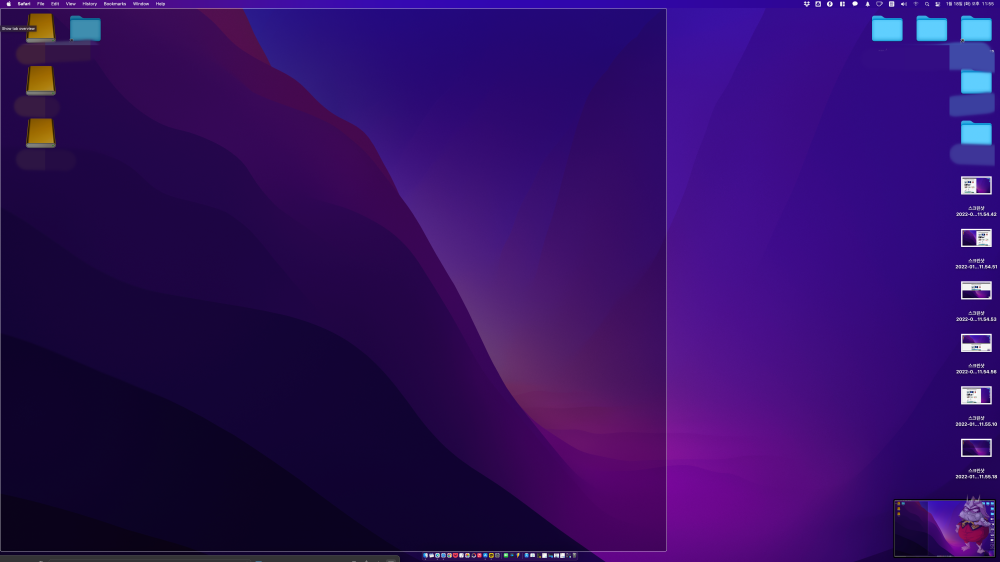
이번에는 창을 드래그해서 화면의 모서리로 옮겨봤다.
1/2, 1/3, 2/3 등 자유롭게 크기를 설정할 수 있다. 상당히 직관적이기 때문에 단축키를 익히기 전에도 손쉽게 이용할 수 있다.
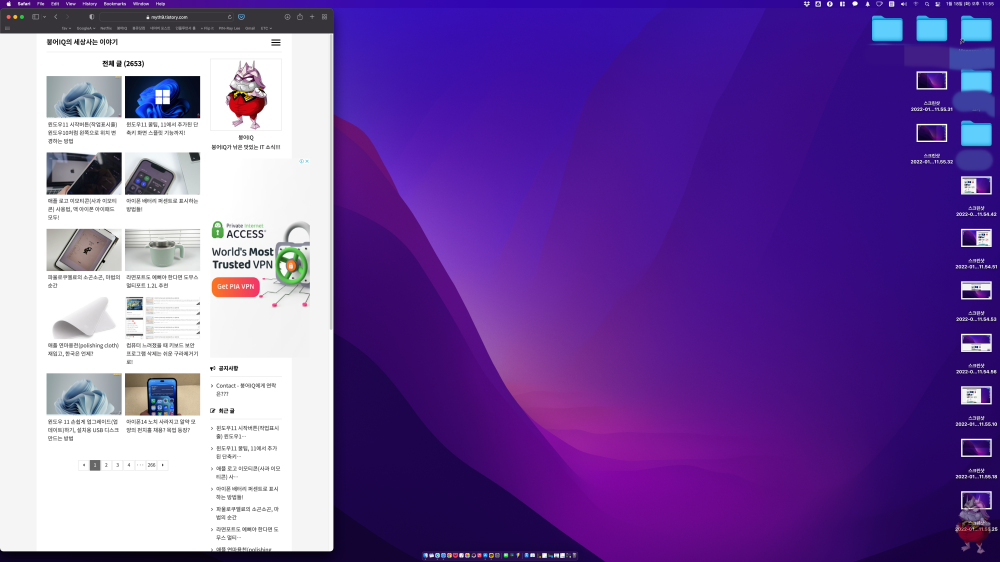
드래그로 옮긴 1/3 분할의 예다. 3개의 화면을 놓을 수도 있고 2/3 분할과 혼용할 수도 있다.
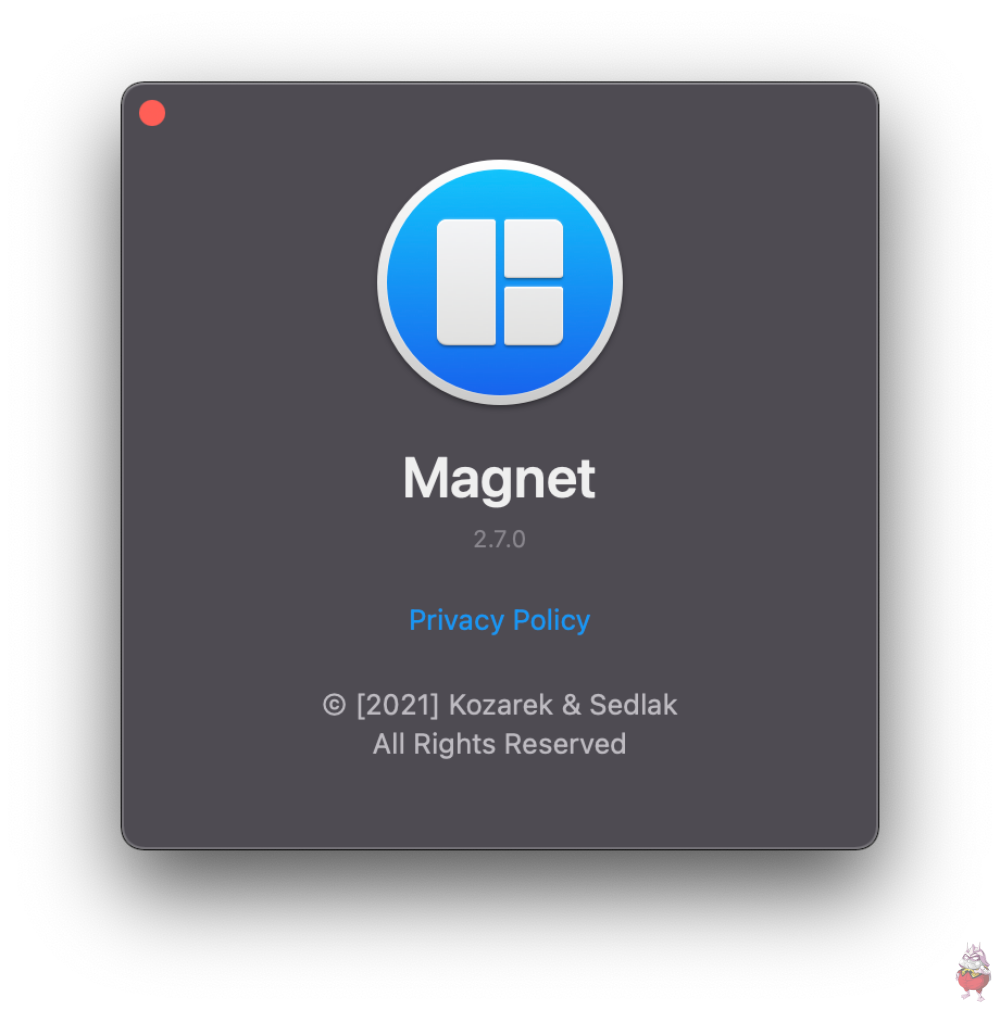
마그넷(magnet)는 유료 앱이지만, 사용할수록 놓을 수 없는 매력을 가진 앱이다.
가격이 올라서 무조건 권하지는 못하지만 가격 부담이 없다면 앱에서 구할 수 있고 업데이트가 빠른 마그넷을 추천한다.
무료지만 마그넷의 기능들을 잘 흡수(?)했다
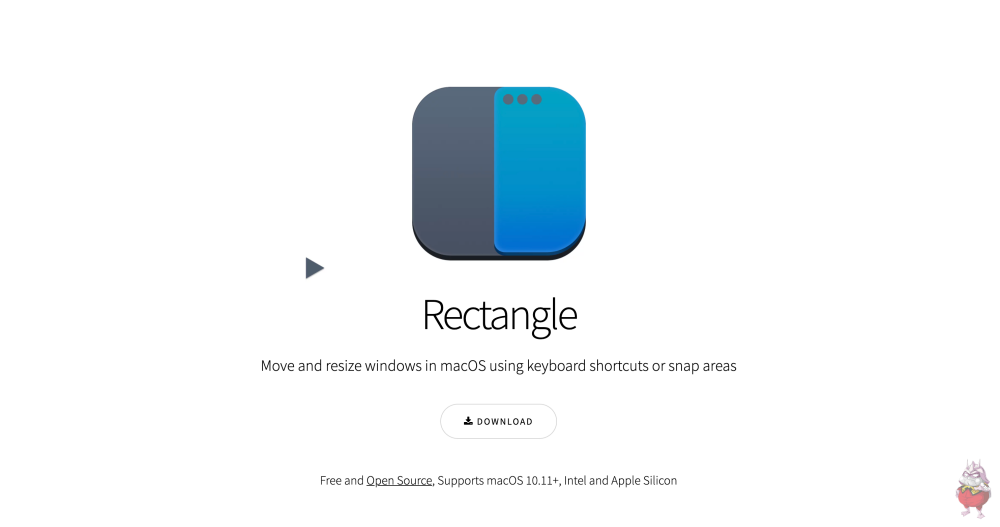
렉탱클(Rectangle) 다운로드(바로가기)에서는 무료로 렉탱글을 다운받을 수 있다.
소개하는 영상도 그렇고 단축키나 메뉴를 둘러보니 거의 마그넷을 카피한 느낌이 들 정도이다. 그래도 오픈소스로 운영되고 무료이기에 화면 분할(스플릿) 앱으로 경험을 해보기는 좋을 듯하다.
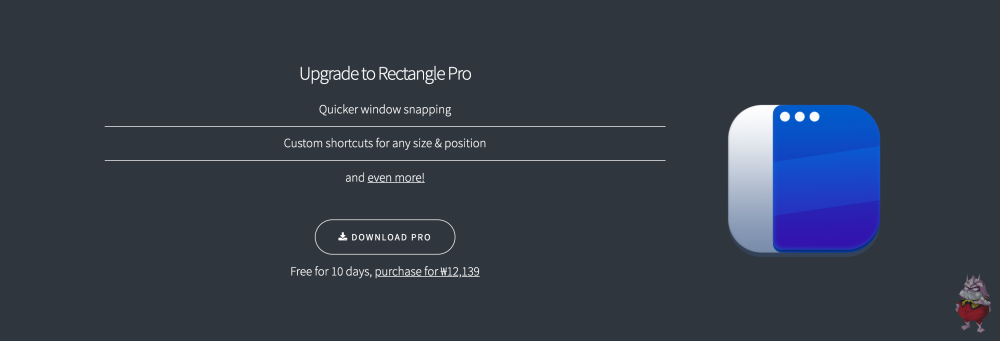
프로 버전이 따로 있고 유로라는 점에서 조금 걸리기는 한다.
무료 버전으로도 충분히 경험을 가능할 듯 보이니 렉탱글로 스플릿을 익히고 다음 단계를 생각해봐도 좋을 듯하다.
오늘은 맥(macOS)에서 화면 분할하는 방법으로 앱을 알아봤다.
유료앱과 무료앱이 있고 UI나 기능은 거의 유사한 것으로 보인다. 앱스토어에서 검증된 쪽을 좀 더 추천하지만 일단 각자가 판단하고 경험해보고 선택해도 괜찮을 듯하다. 일단 무엇이든 무조건 화면 분할은 경험해보길 권한다. 맥에서 아쉬웠던 정렬을 정말 손쉽게 처리할 수 있을 것이다.